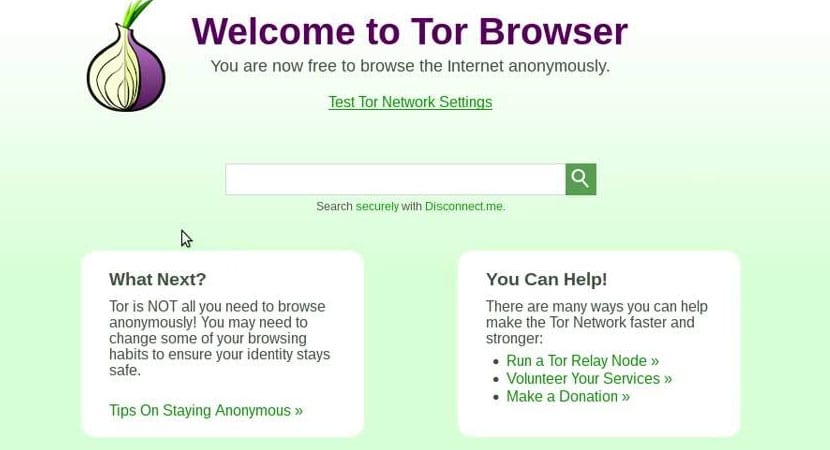
Tor Browser
Bagi mereka yang peduli dengan keamanan datanya di jaringan atau mereka yang suka jelajahi secara anonim untuk masalah pemasaran tersebut ada browser berfokus pada detail yang diminta banyak pengguna dari browser saat ini.
Tor adalah esenbrowser web independen dan multiplatform, ini didasarkan pada Firefox dan telah diperbarui dalam versi ketujuh, lebih stabil dan dengan lebih banyak peningkatan dalam aspek keamanan dan privasi pengguna.
Tor didasarkan pada tujuan, yaitu terciptanya jaringan komunikasi di mana identitas dan data pengguna dilindungi, yang tidak mengungkapkan identitas mereka, yaitu alamat IP mereka dan itu juga, menjaga integritas dan kerahasiaan informasi yang berjalan untuk itu.
Instal Tor Browser di Ubuntu 17.04
Diberikan penjelasan singkat tentang proyek Tor, kami melanjutkan untuk menjelaskan instalasi browser ini di sistem kami.
Pertama kita harus membuka terminal dan menjalankan perintah berikut, yang bergantung pada jenis arsitektur yang mereka tangani, yang akan ditunjukkan untuk instalasi:
Untuk sistem 32-bit.
Pertama kita harus melakukan instal unduhan paket yang ditawarkan Tor secara langsung dan buka zip file setelah pengunduhan selesai.
wget https://dist.torproject.org/torbrowser/7.0/tor-browser-linux32-7.0_es-ES.tar.xz tar -xvf tor-browser-linux32-7.0_es-ES.tar.xz
Kemudian kami menempatkan diri di dalam folder yang kami buka ritsletingnya dan kami menjalankan browser.
cd tor-browser_en-ES/ ./start-tor-browser.desktop
Untuk sistem 64-bit.
Untuk sistem dengan arsitektur 64-bit, proses yang sama berlaku, hanya saja kami mengunduh paket yang ditunjukkan untuk arsitektur ini.
wget https://dist.torproject.org/torbrowser/7.0/tor-browser-linux64-7.0_es-ES.tar.xz tar -xvf tor-browser-linux64-7.0_es-ES.tar.xz cd tor-browser_en-ES/ ./start-tor-browser.desktop
Saat menjalankan perintah ini, lingkungan grafis browser akan terbuka, serta startup browser kami yang menunjukkan kepada kami bahwa kami telah mengubah IP Publik kami untuk yang lain.

Panel Kontrol Tor
Jika menginginkan ubah alamat IP Publik kami yang seharusnya, kami harus menekan pada tombol "Gunakan identitas baru" dan siap!
Y untuk hentikan layanan, kami mengklik "Hentikan Tor".
Sekarang, kita dapat membuat akses langsung ke sistem dan dengan demikian menghindari kebutuhan terminal untuk membuka Tor.
Jika yang Anda cari adalah a browser ringanDi tautan yang baru saja kami tinggalkan, Anda akan menemukan beberapa yang mengonsumsi sumber daya paling sedikit.